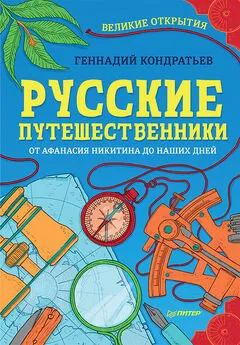Геннадий Кондратьев - Железо ПК. Популярный самоучитель
- Название:Железо ПК. Популярный самоучитель
- Автор:
- Жанр:
- Издательство:046ebc0b-b024-102a-94d5-07de47c81719
- Год:2008
- Город:Санкт-Петербург
- ISBN:978-5-91180-726-9
- Рейтинг:
- Избранное:Добавить в избранное
-
Отзывы:
-
Ваша оценка:
Геннадий Кондратьев - Железо ПК. Популярный самоучитель краткое содержание
Если вы хотите не просто использовать персональный компьютер, но и иметь представление о его деталях, а также о принципах работы, то эта книга для вас. Зачем нужен кулер, что хранит в себе оперативная память, почему не нужно пугаться BIOS, как разобраться в ЖК– и ЭЛТ-мониторах – об этом и о многом другом вы узнаете, прочитав книгу. Кстати, здесь вы не найдете мудреных слов и сложных инструкций – мы говорим на языке, понятном любому начинающему пользователю: доступно и с юмором. Одним словом, эта книга – набор полезнейших советов о том, как поладить с «железным другом». Она поможет вам стать настоящим хозяином своего компьютера.
Железо ПК. Популярный самоучитель - читать онлайн бесплатно ознакомительный отрывок
Интервал:
Закладка:
• Power Management Setup – в разделе устанавливаются параметры электропитания и режимы энергосбережения. Можно настроить автоматический переход компьютера в условия пониженного энергопотребления, а также заставить его возвращаться в рабочее состояние при наступлении определенных событий.
• PNP/PCI Configurations – параметры этого раздела управляют способом распределения ресурсов между периферийными устройствами. Обычно эту функцию поручают системе, оставляя настроенное по умолчанию автоматическое распределение ресурсов.
• PC Health Status – все современные системные платы оснащены датчиками контроля рабочих температур, напряжений и скоростей вращения вентиляторов. Их текущие показания отображаются в отдельном разделе BIOS Setup с названием PC Health Status или H/W Monitor. Показания датчиков используются в автоматических системах защиты от перегрева, и, чтобы определить порог срабатывания защиты, выставляются соответствующие параметры.
• Frequency/Voltage Control – в этом разделе устанавливаются рабочие частоты и напряжения для процессора, чипсета, оперативной памяти, видеоадаптера и др. При параметрах по умолчанию все частоты и напряжения в современных компьютерах настраиваются автоматически, что обеспечивает надежную работу системы. Если параметры этого раздела изменять вручную, можно выполнить разгон, то есть заставить процессор, память и другие компоненты работать на более высоких частотах.
• Load Fail-Safe Defaults – команда сбрасывает все настройки BIOS до значений по умолчанию. При этом устанавливаются наиболее безопасные значения всех параметров, обеспечивающие высокую стабильность работы системы. При выборе этого пункта обычно появляется окно, в котором нужно подтвердить выбранное действие нажатием клавиши Y.
• Load Optimimal Defaults – команда устанавливает такие настройки BIOS, которые обеспечивают оптимальную производительность системы, сохраняя ее стабильность. В зависимости от конкретной модели системной платы эти значения могут быть различными, но, как правило, оптимизированные настройки отличаются от настроек по умолчанию ускоренным прохождением процедуры POST, более быстрыми режимами работы оперативной памяти, ускоренной работой шин и некоторыми другими параметрами. Иногда оптимизированные параметры оказываются несовместимыми с имеющимся оборудованием, и после этой команды система может работать нестабильно. В таком случае следует вернуться к настройкам по умолчанию с помощью Load Fail-Safe Defaults, после чего настроить систему на оптимальную работу вручную.
• Set Supervisor Password – команды устанавливают соответственно административный и пользовательский пароли на вход в BIOS или на загрузку компьютера.
Мы не будем подробно описывать, как с помощью BIOS менять параметры компьютера. Для этого пользователям нужно все-таки побольше знаний, а главное, практического опыта общения с компьютером. В этой главе мы в общем рассмотрим, какие параметры можно менять с помощью BIOS, а немного практики будет в следующей главе.
Итак, роль базовой системы ввода-вывода гораздо более важная, чем это может показаться на первый взгляд. Например, при помощи BIOS в определенных пределах можно менять тактовую частоту и другие параметры работы процессора. Естественно, при этом нужно очень хорошо понимать, что именно (а главное – зачем) меняешь и чем это может закончиться. А то запросто можно вывести процессор из строя.
Используя BIOS, можно регулировать скорость работы системной шины, оперативной памяти, режимы работы жесткого диска и видеокарты, настроить или вообще отключить встроенные видео и звук, а также имеющиеся порты. Ну и настраивать многое-многое другое.
На этом мы прервем наше мимолетное знакомство с BIOS, а в следующей главе более основательно поговорим об установке операционной системы.
Глава 13
Подготовка к установке операционной системы
Женщине столько лет, на сколько она выглядит, а Windows – насколько она глючит.
Поговорка
Итак, компьютер вы собрали, никаких ужасных звуковых сигналов при включении BIOS не издает, то есть вас можно поздравить.
Что теперь? Чтобы полноценно пользоваться всеми благами, которые может предоставить «железный друг», необходимо установить операционную систему (ОС). Именно с ее помощью будет происходить ваше общение с компьютером. В этой и следующей главах, помимо варианта установки ОС с нуля, мы рассмотрим и другие возможности. А вдруг вы захотите иметь на компьютере несколько операционных систем, или через некоторое время придется переустанавливать имеющуюся. Да мало ли что!
Пожалуй, самой популярной на сегодняшний день операционной системой является Windows. Существует множество ее версий: 3.1, 3.11, 95, NT, 98, 2000, Me, XP, Vista. Сегодня версии 3.1, 95, 98, Me уже безнадежно устарели и практически не используются. Даже компания Microsoft, которая, собственно, и производит данные программные продукты, отказалась от дальнейшей поддержки этих ОС (не выпускает исправления, заплатки, драйверы). На сегодняшний день особой популярностью пользуется система Windows XP. Более новая ОС Windows Vista хоть и набирает популярность стараниями Microsoft и продавцов компьютеров, но все же достаточно требовательна к «железу» компьютера. Хотя такая же ситуация когда-то была и с Windows XP: пользователи всячески оттягивали переход на эту версию Windows, но время расставило все по своим местам. Так что в скором времени всем нам предстоит перейти на Vista, а куда деваться? Наверное, потом мы не сможем представить, как до сих пор без нее обходились.
В данной главе вы найдете полезную информацию по вопросам, сопутствующим процессу инсталляции. Ну а устанавливать мы будем операционную систему Windows XP. Тут стоит отметить, что процессы инсталляции (установки) разных операционных систем похожи: вставляете установочный диск в привод и выполняете указания, появляющиеся на экране.
Варианты установки Windows XP
Инсталлировать операционную систему Windows XP можно несколькими способами.
• В режиме обновления, поверх установленной на компьютере операционной системы Windows. В этом случае старая версия ОС удаляется, так как новая устанавливается в тот же логический раздел (и в тот же каталог) жесткого диска. Инсталляция происходит в режиме работы в Windows.
• С сохранением старой операционной системы (не обязательно Windows). В результате на компьютере будут независимо существовать две (или более – смотря сколько систем было установлено изначально) операционные системы с возможностью загрузки и работы в любой из них. В этом случае новую ОС лучше устанавливать в отдельный логический раздел (или на новый жесткий диск). Инсталляция происходит в режиме Windows.
Читать дальшеИнтервал:
Закладка: